文章详情页
Win10文件夹图片不能预览怎么解决?
浏览:159日期:2022-07-22 14:47:53
在使用Win10的时候也可能会遇到此问题,在Windows10中打开图片文件夹,发现文件夹中的图片只显示图标,没有预览图片。无法预览对于查找图片来说是非常不利的,尤其是一个文件夹里有几百张图片的情况下,一个一个的点击查看图片很浪费时间。那么win10文件夹图片不能预览怎么办?感兴趣的朋友不要错过了。
具体方法如下:
1、在Windows10系统打开文件夹,发现图片文件只显示一个图标,但没有显示出预览的图片,这样查看图片的时候操作起来很麻烦。
2、接下来我们右键点击桌面上的此电脑图标,在弹出菜单中选择“属性”菜单项。
3、接下来就会打开系统属性窗口,在窗口中我们点击“高级系统设置”菜单项。
4、这时就会打开系统属性窗口,在窗口中点击“高级”选项卡,然后点击“设置”按钮。
5、接下来在打开的设置窗口中,我们点击勾选“显示缩略图,而不是显示图标”前面的复选框。
6、再次打开Windows10的图片文件夹,发现现在的图片已显示了预览图片了。
相关文章:
1. 怎么找出Win7系统中共享的文件夹?局域网共享文件怎么查找?2. Win8系统U盘容量显示0字节的解决方法3. Win10设置1920*1080高分屏后字体显示模糊怎么办?4. Win7旗舰版视频截图变成全黑图片怎么办?5. Win10服务项哪些能禁用?6. OPENBSD上的ADSL和防火墙设置配置7. win8换win7系统磁盘分区表格式如何从GPT转换MBR格式?8. 微软宣布将在1月10日结束对Win7/8/8.1版Edge浏览器的支持9. Debian11中thunar文件管理器在哪? Debian11打开thunar文件管理器的技巧10. Win10系统麦克风没声音怎么设置?
排行榜
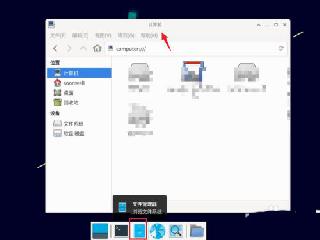
 网公网安备
网公网安备